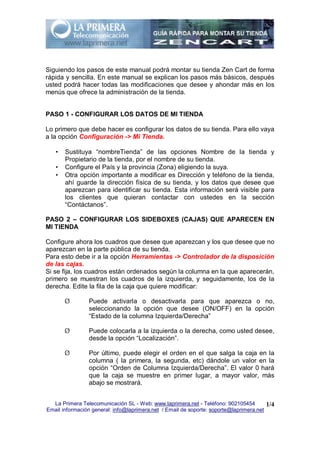
Cómo poner tu tienda online
- 1. Siguiendo los pasos de este manual podrá montar su tienda Zen Cart de forma rápida y sencilla. En este manual se explican los pasos más básicos, después usted podrá hacer todas las modificaciones que desee y ahondar más en los menús que ofrece la administración de la tienda. PASO 1 - CONFIGURAR LOS DATOS DE MI TIENDA Lo primero que debe hacer es configurar los datos de su tienda. Para ello vaya a la opción Configuración -> Mi Tienda. • Sustituya “nombreTienda” de las opciones Nombre de la tienda y Propietario de la tienda, por el nombre de su tienda. • Configure el País y la provincia (Zona) eligiendo la suya. • Otra opción importante a modificar es Dirección y teléfono de la tienda, ahí guarde la dirección física de su tienda, y los datos que desee que aparezcan para identificar su tienda. Esta información será visible para los clientes que quieran contactar con ustedes en la sección “Contáctanos”. PASO 2 – CONFIGURAR LOS SIDEBOXES (CAJAS) QUE APARECEN EN MI TIENDA Configure ahora los cuadros que desee que aparezcan y los que desee que no aparezcan en la parte pública de su tienda. Para esto debe ir a la opción Herramientas -> Controlador de la disposición de las cajas. Si se fija, los cuadros están ordenados según la columna en la que aparecerán, primero se muestran los cuadros de la izquierda, y seguidamente, los de la derecha. Edite la fila de la caja que quiere modificar: Ø Puede activarla o desactivarla para que aparezca o no, seleccionando la opción que desee (ON/OFF) en la opción “Estado de la columna Izquierda/Derecha” Ø Puede colocarla a la izquierda o la derecha, como usted desee, desde la opción “Localización”. Ø Por último, puede elegir el orden en el que salga la caja en la columna ( la primera, la segunda, etc) dándole un valor en la opción “Orden de Columna Izquierda/Derecha”. El valor 0 hará que la caja se muestre en primer lugar, a mayor valor, más abajo se mostrará. La Primera Telecomunicación SL - Web: www.laprimera.net - Teléfono: 902105454 1/4 Email información general: info@laprimera.net / Email de soporte: soporte@laprimera.net
- 2. PASO 3 – CONFIGURAR EL IDIOMA DE LA TIENDA Debe saber que la tienda viene instalada con dos idiomas, español e inglés, siendo el español el idioma por defecto. Si usted desea sólo un idioma puede desactivar el otro en la opción Localización -> Idiomas. Seleccione la fila del idioma que desea desactivar y pulse en “Delete”. PASO 4 – DEFINIR LOS TEXTOS INFORMATIVOS DE MI TIENDA Lo siguiente que puede hacer es modificar los textos de algunas páginas. Como el texto de la página principal. Para ello debe ir a la opción Herramientas -> Definir Editor de Páginas. Encontrará ahí un desplegable con todos los archivos que puede modificar. Los más importantes son: • define_conditions.php -> Aquí puede poner el texto de las condiciones para comprar en su tienda. • define_contact_us.php -> Aquí puede poner el texto introductoria que leerán los clientes que quieran ponerse en contacto con ustedes en la sección “Contáctanos” • define_main_page.php -> El texto de la página principal. Para presentar su tienda. • define_main_page2.php -> El texto de presentación que se mostrará en la sección “Quiénes somos” • define_privacy.php -> Su información sobre la privacidad de los datos. • define_shippinginfo.php -> Su información relativa a los envíos y devoluciones. • define_discount_coupon.php -> Su información introductoria para los cupones de descuento que se mostrará en la sección “Cupones de Descuento” de la página web. La Primera Telecomunicación SL - Web: www.laprimera.net - Teléfono: 902105454 2/4 Email información general: info@laprimera.net / Email de soporte: soporte@laprimera.net
- 3. PASO 5 – INTRODUCIR LOS PRODUCTOS EN EL CATÁLOGO Pasemos ahora a crear los productos de su tienda: Para crear sus productos es importante borrar todos los productos y categorías que trae la tienda por defecto, para así poder introducir los suyos propios. Para borrar las categorías haga lo siguiente: Ir al menú Catálogo -> Categorías/Productos. Una vez aquí, borrando las categorías que aparecen borrará también todas las subcategorías y productos que haya dentro de esa categoría en concreto. Una categoría se borra pinchando en el botón rojo con aspa blanca que encontrará a la derecha. Ojo! Borre todas las categorías excepto la categoría “Logo”, más adelante se explicará la utilidad de esta categoría. Una vez borradas todas las categorías (excepto la de “Logo”) que trae por defecto, lo siguiente es ir creando las suyas propias y subiendo productos. Esto también se hace desde Catálogo -> Categorías/Productos. Desde el botón “New Category” creará una nueva categoría. Y desde el botón “New Product” creará un nuevo producto. Para entrar dentro de una categoría y crear allí distintos productos (con New Product) y/o distintas subcategorías (con New Category), pinche en la línea de ésta. Para volver a subir a la categoría de nivel superior pulse en “Back”. PASO 6 – CONFIGURAR LOS MÉTODOS DE PAGO Y ENVÍO Lo siguiente a tener en cuenta va a ser la elección del método de pago y envío de los pedidos. Usted puede elegir la forma que tendrán sus clientes para realizar el pago, bien sea por transferencia bancaria, reembolso, paypal, entre otros. Para configurar los métodos de pago debe ir al menú: Módulos –> Pago -> “Módulo a Activar”. Pulsamos en la opción instalar si aún no está instalado. Una vez instalado, editarlo y marcar la opción True. Para el envío de los paquetes también tiene distintas opciones que podrá activar desde el menú: Módulos ->Envío. De la misma manera que para los métodos de pago. La Primera Telecomunicación SL - Web: www.laprimera.net - Teléfono: 902105454 3/4 Email información general: info@laprimera.net / Email de soporte: soporte@laprimera.net
- 4. PASO 7 - INTRODUCIR MI LOGO DE EMPRESA EN LA TIENDA. Para cambiar el logo que trae la tienda ZenCart por defecto y poner el suyo propio haga lo siguiente: • Cree una imagen con su logo y llame a ese archivo logo.gif Es muy importante que se llame así porque si no, no se reconocerá la imagen y no se mostrará. Se aconseja que las medidas de la imagen no sean superiores a 780 píxeles de largo y 100 píxeles de alto. • Lo siguiente es ir a Catálogo -> Categorías/Productos. Entrar en la categoría Logo. Editar el producto Logo (este producto sirve solamente para subir la imagen de su logo y por eso está desactivado). Entonces pulse en “Examinar”, encuentre la imagen en su PC y pulse aceptar. Pulse en “Preview” y después en “Update”. Para cambiar la imagen de fondo del espacio donde aparece el logo también puede poner una imagen. • Debe crear su imagen y guardarla con el nombre header_bg.jpg. • Para subirlo tiene que ir a Catálogo -> Categorías/Productos. Entrar en la categoría Logo. Editar el producto FondoLogo (este producto sirve solamente para subir el fondo que lleva la línea donde sale el logo y por eso está desactivado). Entonces pulse en “Examinar”, encuentre la imagen en su PC y pulse aceptar. Pulse en “Preview” y después en “Update”. NOTA: Para que usted reciba todos los correos referentes a pedidos, productos y demás, la tienda viene configurada para que los envíe a la cuenta de correo llamada info@sudominio.com, donde “sudominio.com” se refiere al nombre del dominio en el que esta instalada su tienda. Para usarla, le recomendamos que se configure esta cuenta en su gestor de correo (ejemplo: Outlook) o bien acceda a ella a través de su webmail. La contraseña es la misma que se le proporciona para entrar en la administración de la tienda. La Primera Telecomunicación SL - Web: www.laprimera.net - Teléfono: 902105454 4/4 Email información general: info@laprimera.net / Email de soporte: soporte@laprimera.net